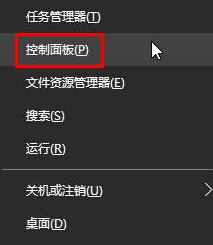C:\WINDOWS\SoftwareDistribution\Download 这个Download文件夹干什么用的?
的有关信息介绍如下: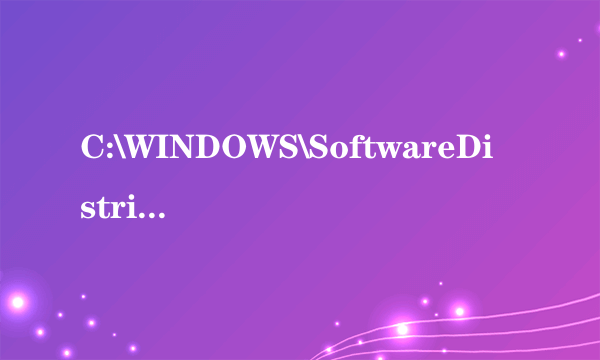
"来自微软官方帮助与支持网" (这些全部都是清除系统盘无用文件的方法,单方面的话你的问题在倒数第三段,当然你也可以直接从我给的参考网址去微软官方工程师给你的说明) 在开始之前 在开始之前,请按照下列步骤操作: 使隐藏的文件和文件夹的可见。 要这样做,请按下列步骤操作: 单击 开始 ,指向 所有程序 ,然后单击 Windows 资源管理器 。 在 Windows 中 工具 菜单上资源管理器,单击 文件夹选项 。 单击 查看 选项卡。 在 隐藏文件和文件夹 ,下单击 显示隐藏的文件和文件夹 。 查看本文中的路径名中的使用环境变量。 要这样做,请按下列步骤操作: 单击 开始 ,然后单击 运行 。 在 打开 的框中键入 cmd ,悔拿然后按 ENTER 键。 键入 设置 ,然后按 Enter 键。 回到顶端 运行磁盘清理工具 磁盘清理工具搜索硬盘上的文件可以安全地删除。 您可以选择删除一些,也所有这些文件。 有关磁盘清理工具的详细信息,单击下面的文章编号,以查看 Microsoft 知识库中的文章: 310312 (http://support.microsoft.com/kb/310312/ ) 磁盘清理工具,在 Windows XP 中的说明 若要启动磁盘清理工具,请使用下列方法之一: 单击 开始 ,单击 运行 ,在 打开 的框中键入 cleanmgr ,然后按 ENTER 键。 单击 开始 ,指向 所有程序 ,指向 附件 ,指向 系统工具 ,然后单击 磁盘清理 。 在 Windows 资源管理器或我的电脑请右键单击您要在其回收磁盘空间的驱动器,然后单击 属性 。 在 属性 对话框单击 常规 选项卡,然后单击 磁盘清理 。 若要回收硬盘上的空间,请单击 磁盘清理 选项卡,将选择要被删除的一个或多个文件,然后单击 确定 。 请注意 默认,将自动选中某些文件。 您可以通过单击 确定 接受默认设置。 列出的文件包括: 临时安装文件 这些是由不再运行的安装程序创建的文件。 下载程序文件 下载的程序文件是在 ActiveX 控件和 Java 程序将自动从 Internet 下载当您查看某些网页时。 这些文件临时存储在硬盘上 Downloaded 的 Program Files 文件夹中。 您在单击 临时安装文件 项时看到一个 查看文件 按钮允许您查看这些文件之前磁盘清理删除它们。 单击此按钮将打开 C:\Winnt\Downloaded Program Files 文件夹。 临时 Internet 文件 此文件夹包含为快速查看硬盘上存储的网页。 磁盘清理删除这些页,但保留您的网页个人的设置不变。 您在单击 Temporary Internet Files 项时看到一个 查看文件 按钮。 此按钮可打开 C:\Documents and Settings\ 用户名 Settings\Temporary Internet Files\Content.IE5 文件夹。 旧的 Chkdsk 文件 当 Chkdsk 工具检查错误的磁盘时,可能保存丢失为根文件夹中的文件在磁盘上的文件碎片。 这些文件是不必要的。 回收站 回收站中包含从系统中删除的文件。 这些文件不永久删除之前清空回收站。 您在单击该 回收站中删除 项目时看到一个 查看文件 按钮打开回收站。 临时文件 程序有时将临时信息存储在 Temp 文件夹。 程序退出之前,它通常会删除此信息。 可以安全地删除最后一碧数搭个星期中尚未修改的临时文件。 临时脱机文件 临时脱机文件是最近使用的网络文件的本地副本。 这些文件是自动缓存,以便可以从网络断开连接后使用。 您在单击该 临时脱机文件 项目时看到一个可打开 Offline Files 文件夹的 视图文件 按钮。 脱机文件 脱机文件是您专门希望可脱机,以便您从网络断开连接后可以使用它们的网络文件的本地副本。 您在单击该 脱机文件 项目时看到一个可打开 Offline Files 文件夹的 视图文件 按钮。 压缩旧文件 Windows 可以压缩没有最近使用的文件。 如果压缩旧文件,您节省磁盘空间。 但是,仍可使用这些的文件,其中没有文件被删除。 由于文件以不同的比率压缩的将显示的量将获得的磁盘空间为近似。 选项 按钮可用于指定毕纤要等待磁盘清理压缩未使用的文件的天数。 目录内容索引程序的文件 索引服务速度,并通过维护磁盘上的文件的索引提高文件搜索。 这些编录文件保持较早的索引操作,而且可以被安全地删除。 磁盘清理 对话框中的, 其他选项 选项卡包含用于清理 Windows 组件的选项,或安装程序。 通过使用这些选项,请您可以收回计算机上的其他空间: 通过删除不使用的可选 Windows 组件, Windows 组件 选项创建可用空间。 通过单击 清理 ,您可以启动 Windows 组件向导。 安装程序 选项回收通过删除不使用的程序的更多的磁盘空间。 通过单击 清理 ,在添加或删除程序工具启动的 更改或删除程序 选项。 系统还原 选项通过删除所有还原点除外最近一创建可用空间。 有关如何计划和自动化磁盘清理程序,请单击下面的文章编号,以查看 Microsoft 知识库中相应: 315246 (http://support.microsoft.com/kb/315246/ ) 如何自动化磁盘清理工具在 Windows XP 中 回到顶端 删除内存转储文件,和修改启动和故障恢复选项 时系统故障发生,可用于确定发生故障的原因,将创建内存转储文件。 如果不再需要,可以安全地删除这些文件。 若要删除内存转储文件,请按照下列步骤操作: 删除文件 %AllUsersProfile%\Application Data\Microsoft\Dr Watson 文件夹中。 这些记录,并当应用程序停止工作时创建内存转储文件。 删除文件 %windir%\minidump 文件夹中。 Windows 停止响应或崩溃时创建这些小型转储文件。 删除 %SystemRoot%\MEMORY.dmp 文件。 这是完全内存转储文件 Windows 停止响应或崩溃时创建的。 也可以防止您的系统在以后创建完全内存转储文件。 计算机停止响应或崩溃时,完全内存转储文件将记录系统内存的内容。 这些完全内存转储文件可以是非常大。 为了节省空间,您可以修改创建只小存储器转储文件您启动和恢复选项。 要配置系统出现故障时创建小存储器转储文件,而不是完整的转储文件,请按照下列步骤操作: 右键单击 我的电脑 ,然后单击 属性 。 单击 高级 选项卡,然后单击 启动和故障恢复 下的 设置 。 在 写入调试信息 ,请选择您希望 Windows 在计算机停止响应时,在内存转储文件中记录信息的类型。 若要记录使用的信息的最小数量解决问题,选择在 小内存转储 选项。 此选项要求至少 2 MB 的分页文件在的计算机的启动卷上并它指定 Windows 将创建一个新文件每次系统停止响应或崩溃。 单击 确定 。 回到顶端 删除远程桌面连接缓存文件 如果您删除了缓存文件屏幕可能不更新非常快速地运行远程桌面连接时。 删除远程桌面连接缓存文件,删除所有位图缓存文件 (使用.bmc 扩展名的文件) 中在 %userprofile%\ Local Settings\Application Data\Microsoft\Terminal Server Client\cache 文件夹。 回到顶端 禁用其他 Windows 功能 警告 尽管禁用某些 Windows 功能可以节省磁盘空间,这会影响性能和计算机的功能。 请考虑禁用 Windows 功能之前在计算机上拥有此选项的效果。 有以下选择: 禁用休眠,并删除了休眠文件。 禁用休眠文件。 有关如何禁用休眠文件的详细信息,单击下面的文章编号,以查看 Microsoft 知识库中的文章: 920730 (http://support.microsoft.com/kb/920730/ ) 如何禁用和重新启用休眠,在计算机上的运行 Windows Vista 删除 %SystemDrive%\hiberfil.sys 文件。 将页面文件移动到其他卷、 禁用它,或删除它。 禁用或移动页面文件。 为此,请参见 Microsoft TechNet 中的"更改虚拟内存分页文件的大小"文章。 为此,请访问下面的 Microsoft Web 站点: http://technet.microsoft.com/en-us/library/cc772755.aspx (http://technet.microsoft.com/en-us/library/cc772755.aspx) 删除 %SystemDrive%\Pagefile.sys 文件。 回到顶端 删除 Windows 更新文件 警告 如果您删除了文件夹,为每个更新无法卸载相应的 Windows 更新程序。 请考虑这拥有的计算机上删除 Windows Update 文件之前效果。 /////////////////注意以下,它就是你要问的问题///////////////////// 若要删除 Windows 更新文件,请按照下列步骤操作: 删除仅那些 %windir%/$NtUninstall KB number $ 文件夹中创建一个月前为备份 Windows 更新的文件。 不要删除最后的 30 天内创建的。 若要删除下载缓存的 Windows 更新,删除 %windir%\SoftwareDistribution\download 文件夹中创建多个 10 天前的所有文件夹。 删除下面的日志文件,%Windir %文件夹中: Kb*.log Setup*.log Setup*.old Setuplog.txt winnt32.log set*.tmp 回到顶端 删除 Windows XP Service Pack 文件 警告 如果用于每个 Windows XP Service Pack 中删除备份文件夹将无法卸载 Windows XP Service Pack。 如果您删除安装文件文件夹和用于 Windows XP Service Pack 缓存,您将无法将还原损坏的 Windows XP Service Pack 文件,或安装默认情况下不安装的其他 Windows XP 功能。 可以在其他位置中保留这些文件的副本。 有关如何使这些文件的副本的详细信息,单击下面的文章编号,以查看 Microsoft 知识库中相应: 271484 (http://support.microsoft.com/kb/271484/ ) 文件和文件夹之后添加到您的系统在安装 Service Pack 请考虑这拥有的计算机上删除这些文件之前效果。 若要删除 Windows XP Service Pack 文件,请按照下列步骤操作: 删除 %Windir%\$NtServicePackUninstall$ 文件夹删除 Windows XP Service Pack 的备份文件夹。 删除 %windir%\ServicePackFiles 文件夹,以删除安装文件和 Windows XP Service Pack 的缓存文件夹。